Unter Windows 7 sieht man bei aktiviertem Aero-Design in der Taskleiste immer wieder solche horizontalen Streifen, die wie Wischeffekte aussehen. Diese Streifen sind jedoch auf einem frisch installierten Windows 7 gar nicht vorhanden. Doch wie kommen die Streifen dann dahin und wie kann man sie wieder entfernen?
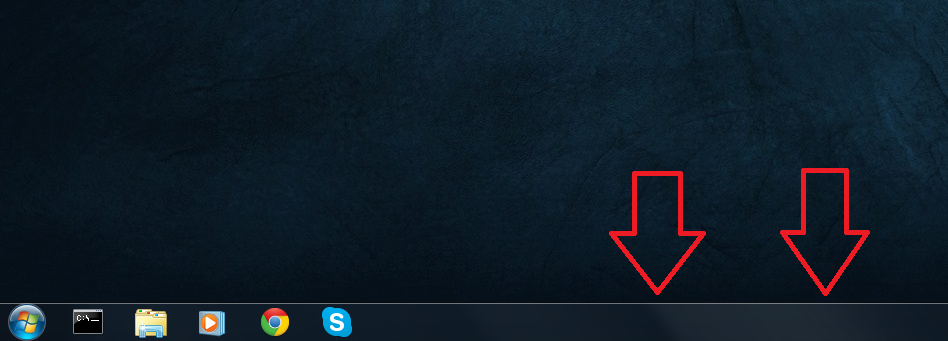
Woher kommen diese Streifen?
Ich habe mal ein paar Tests gemacht und bemerkt, dass diese Streifen immer dann sichtbar werden, wenn man in den Windows-Designeinstellungen im Fenster Anpassen unter Fensterfarbe an einem Schieberegler schiebt. Dabei ist es völlig egal, in welche Richtung und wie stark man ihn bewegt. Bei der kleinsten Bewegung werden die Streifen in der Taskleiste sofort sichtbar. Ein Klick auf Abbrechen hilft nicht. Die Streifen verschwinden einfach nicht.
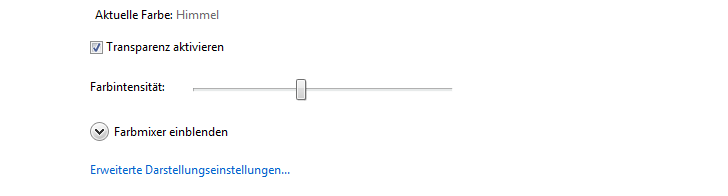
So kann man die Aero-Streifen entfernen
Nicht jedem gefallen diese komischen Streifen. Mit einem kleinen aber feinen Registry-Trick kann man diese Streifen einfach ausschalten bzw. die Intensität so verringern, dass sie nicht mehr sichtbar sind. Dazu muss man einfach nur die regedit.exe starten und zum Registrierungsschlüssel HKEY_CURRENT_USER\Software\Microsoft\Windows\DWM navigieren und den Wert von ColorizationGlassReflectionIntensity auf 1 setzen.
Da der Schlüssel HKEY_CURRENT_USER nur für den aktuell angemeldeten Benutzer gilt, muss man dies bei jedem Benutzerkonto manuell machen.
Nachdem die Änderungen in der Registry abgeschlossen sind, muss man sich nur noch einmal kurz abmelden und wieder anmelden. Dann sind die Streifen wieder verschwunden, bis man das nächste mal den Schieberegler bewegt. Aus diesem Grund wäre es sinnvoll, wenn man sich einfach eine VBS-Datei schreibt, die den Vorgang automatisch durchführt. Das habe ich bereits gemacht; der Code für die VBS-Datei sieht so aus:
set Shell=CreateObject( "wscript.shell" )
Shell.regwrite "HKCU\Software\Microsoft\Windows\DWM\ColorizationGlassReflectionIntensity", 1, "REG_DWORD"Diesen Code speichert man dann als *.vbs-Datei ab, und dann braucht man, nachdem man mal eine Designeinstellung vorgenommen hat, nur noch kurz diese Datei auszuführen, sich einmal ab- und wieder anmelden, und schon sind die Streifen wieder verschwunden. Hier ein Bild der Taskleiste, nachdem die VBS-Skriptdatei ausgeführt wurde:
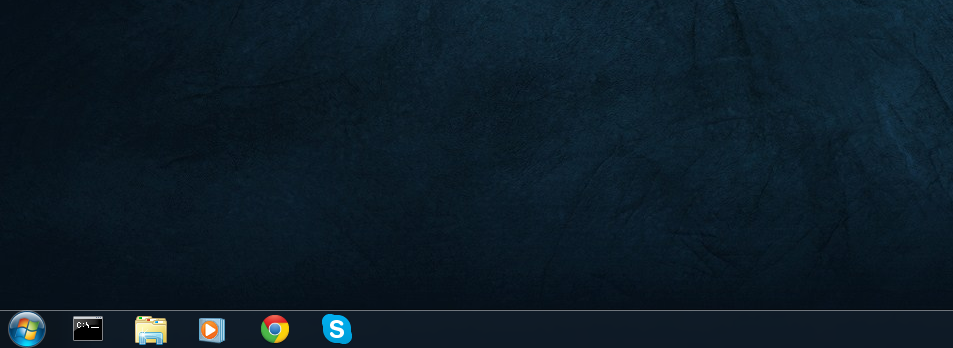
Tool: Der Windows 7 Glass-Effect Changer
Wer sich die ganze Arbeit über die Windows-Registrierung sparen möchte, der kann meine selbstgeschriebene Software "Windows 7 Glass-Effect Changer" verwenden. Das Programm ist selbsterklärend und macht es möglich, dass man mit einem Klick den Glass-Effekt aktivieren und wieder deaktivieren kann.
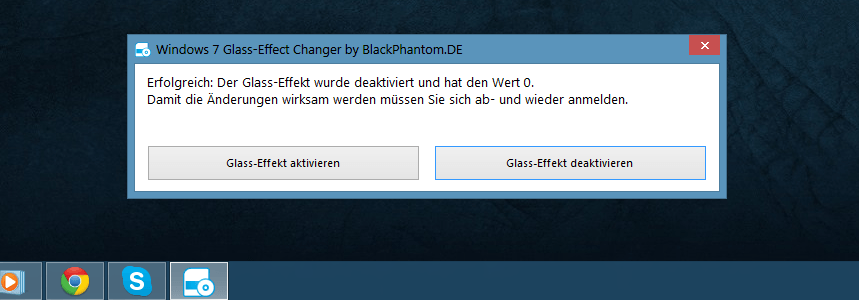 Systemvoraussetzungen: Windows 7 mit installiertem NET-Framework.
Systemvoraussetzungen: Windows 7 mit installiertem NET-Framework.
Das Tool arbeitet genau die Schritte durch, die ihr manuell über die Registrierung machen würdet: der Wert von ColorizationGlassReflectionIntensity unter HKEY_CURRENT_USER\Software\Microsoft\Windows\DWM wird auf 0 (deaktiviert) bzw. auf 32 (aktiviert) gestellt.
Hinweis: Wundert euch bitte nicht darüber, dass das Betriebssystem auf dem Screenshot aussieht wie Windows 8. Das ist lediglich ein Windows 7 mit installiertem Windows 8 Theme!
Download: Windows 7 Glass-Effect-Changer
MD5-Checksum: 96e86a3d4ca5d0203b58a37957567243
